Hogyan javíthatok az Apple Watch véletlenszerűen újraindításra az iPhone iOS 12 / 12.1 frissítése után
„Bárki, aki fut watchOS 4.x és énAz OS 12 béta verziója az iPhone-okon, minden problémát látott velea Watch véletlenszerű időközönként újraindul? Beküldtem az enyém javításra, az apple azt mondta, hogy nem tudják megismételni a problémát, és visszaküldték. Az egyetlen dolog, amire gondolok, az, hogy az iOS 12 miatt a Watch-eszköz újraindul.”
Srácok, szintén ugyanazzal a kérdéssel szembesülnek?az Apple Watch váratlanul újraindul? Nos, lehet bármilyen ok, amely miatt mind szenvednek. De már nem kell aggódnia, mivel olyan működő megoldást találtunk, amely sikeresen működött sok Apple Watch-felhasználó számára. Ma megvitatjuk az Apple Watch reboot loop problémájának 5 különféle módját, amint az iPhone-t iOS 12 / 12.1-re frissítették. Ne felejtsd el átvizsgálni az összes módszert, és próbáld ki.
- 1. út: Indítsa újra az Apple Watch készüléket
- 2. út: távolítsa el a harmadik féltől származó alkalmazásokat az Apple Watchból
- 3. út: Az Apple Watch párosítása és párosítása az iOS 12 iPhone készülékkel
- 4. út: Állítsa vissza az Apple Watch gyári beállításait
- 5. út: javítsa az iOS 12 rendszert az Apple Watch párosított iPhone készüléken
1. út: Indítsa újra az Apple Watch készüléket
Az első módszer, amelyet meg kell próbálnia megoldanibármilyen probléma az eszköz újraindítása. Megállapította, hogy a modullal kapcsolatos legnagyobb problémát egyszerűen az eszköz újraindításával oldották meg. Ugyanakkor erőszakosan újra kell indítania a készüléket, ha az elakad, semmi nem válaszol a képernyőn, vagy ha nem tudja egyszerűen újraindítani az eszközt. Ugyanezt a szabályt kell alkalmazni az Apple Watch újraindításának kényszerítésére az Apple Watch újraindítási hurok problémájának orvoslására.
1. Tartsa nyomva az oldalsó gombot és a Digital Crown gombot kb. 10 másodpercig.
2. Tartsa nyomva mindkét gombot, amíg meg nem jelenik az Apple logó a képernyőn, ami azt jelenti, hogy erőszakosan indíthatja újra az Apple Watch készüléket.

2. út: távolítsa el a harmadik féltől származó alkalmazásokat az Apple Watchból
Sok időben jelen vannak harmadik féltől származó alkalmazásokaz Apple Watch alkalmazásban okozhatja a problémát. Előfordulhat, hogy egyes alkalmazások sérültek, hibákat tartalmaznak, vagy nem töltöttek le teljesen, ezért az Apple Watch véletlenszerűen kikapcsolhat az iOS 12 frissítés után az iPhone készüléken. Tehát, távolítsa el a harmadik féltől származó alkalmazásokat az Apple Watch-ból, és ellenőrizze, hogy ez megoldja-e a problémát.
1. Nyissa meg az Apple Watch készüléket, és nyomja meg a Digital Crown gombot az összes alkalmazás eléréséhez.
2. Ezután enyhén nyomja meg és tartsa lenyomva az alkalmazást, amíg el nem kezd domborodni.
3. A képernyő körül csúsztatva láthatja a törölni kívánt harmadik féltől származó alkalmazást.
4. Érintse meg az alkalmazást, majd az Alkalmaz törlése elemet.

5. Most nyomja meg a Digital Crown gombot a kilépéshez az üzemmódból.
3. út: Az Apple Watch párosítása és párosítása az iOS 12 iPhone készülékkel
Az Apple Watch párosítása és javítása iOS 12-selAz iPhone megoldást jelenthet erre a problémára. Sok esetben problémát okozhat az iPhone és a Watch csatlakoztatása. Tehát jobb, ha egyszer megszünteti a párosítást, majd ismét párosítja az Apple Watchot az iPhone készülékkel, és megnézheti, hogy ez megoldja-e a problémát.
Hogyan lehet kibontani az Apple Watch készüléket iOS 12 iPhone készülékkel:
Jegyzet: Tartsa közel az iPhone-ot és az Apple Watch-ot egymáshoz, ha szétbontja őket.
1. Nyissa meg az Apple Watch alkalmazást iPhone-ján. Érintse meg az Órát, amelyet a Saját órák képernyő tetején láthat.
Ezután érintse meg az Információ gombot, amely közvetlenül a Watch mellett található, majd érintse meg az Unpair Apple Watch elemet.

3. Ha az Apple Watch (GPS + Cellular), válassza ki, hogy meg akarja-e tartani vagy eltávolítja a tervet.
4. Most ismét érintse meg a kérés megerősítéséhez, és írja be az Apple ID jelszavát az aktiválási zár letiltásához.
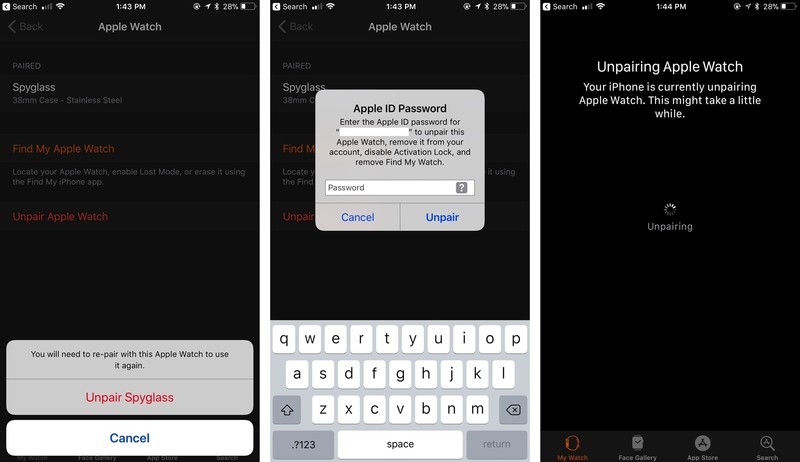
5. Az iPhone készüléke új biztonsági másolatot készít az Apple Watch készülékről, mielőtt az Apple Watch összes tartalmát és beállításait kitörölné.
6. Végül páratlanul megszerezte az Apple Watchot az iOS 12 iPhone készülékkel.
Az Apple Watch újracsatlakoztatása az iOS 12 iPhone készülékkel.
jegyzet: Győződjön meg arról, hogy be van kapcsolva a Bluetooth az iPhone készülékén, és csatlakoztatnia kell a Wi-Fi-hez vagy a mobil adathoz.
1. Először kapcsolja be az Apple Watch készüléket, és tartsa az iPhone -ját közel az Apple Watch-hoz, amíg az iPhone képernyőjén megjelenik egy üzenet, amely felszólítja az Apple Watch beállítását. Érintse meg a folytatás elemet. De ha nem látja ezt az üzenetet, akkor manuálisan kell megtennie az Apple Watch alkalmazást, majd meg kell koppintson a Párosítás indítása elemre.
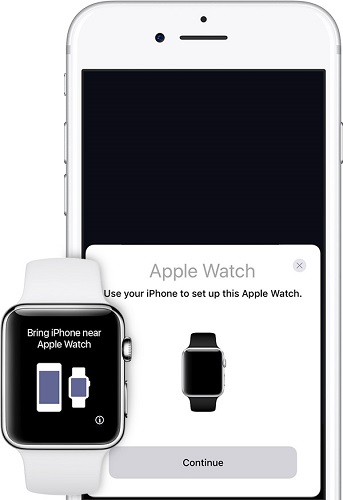
2. Az Apple Watch párosításához tartsa az óráját a kereső közepén. Ha nem tudja használni a kamerát, akkor párosítsa kézzel.

3. Ezután állítsa be az Apple Watch-ot újként, vagy ha van biztonsági másolat, akkor állítsa vissza.
4. Ezután jelentkezzen be az Apple ID-vel és állítsa be a beállításokat.
5. Várja meg, amíg az Apple Watch szinkronizálódik az iPhone készülékével.
6. Végül újracsomagoljuk az Apple Watch készüléket az iOS 12 iPhone készülékkel.
4. út: Állítsa vissza az Apple Watch gyári beállításait
Kipróbálhatja az Apple Watch gyári állapotának visszaállításátbeállításokat, mivel nagy a lehetősége a probléma megoldására. A gyári visszaállítás alapvetően törli az eszköz összes tartalmát és beállításait, így ha kisebb hiba vagy szoftver probléma merült fel, megoldhatja a problémát.
Jegyzet: Ügyeljen arra, hogy az Apple Watch töltődik, amíg be nem fejezi a gyári alaphelyzetbe állítást.
1. Először nyomja meg és tartsa lenyomva az Óra oldalsó gombját, amíg meg nem jelenik a Kikapcsolás csúszka.
2. Enyhén nyomja meg a kikapcsoló csúszkát, majd hagyja el.
3. Ezután érintse meg az Összes tartalom és beállítás törlése lehetőséget. Egy kis időbe telik, amíg a folyamat versenybe kerül.

4. Végül visszaállította az Apple Watch gyári beállításait.
5. út: javítsa az iOS 12 rendszert az Apple Watch párosított iPhone készüléken
Ha ez a probléma az iOS 12 frissítése után jelentkezettiPhone-nál ennek bármi köze lehet az operációs rendszer hibájához. Ezért fontolhatja meg az Apple Watch javítását, az iPhone frissítését az iOS 12-re történő frissítés után a Tenorshare ReiBoot használatával. Ez az eszköz segít megoldani az iOS által elakadt problémákat, és több mint 50 iOS problémát képes megoldani. Ezen eszköz használatával frissítheti vagy frissítheti az iDevice iOS verzióját. Az Apple Watch újraindító hurok problémája a ReiBoot segítségével egyszerűen megoldható. Kövesse az eljárást, és szabaduljon meg a problémától.
1. Indítsa el a Tenorshare ReiBoot számítógépet, és csatlakoztassa iPhone-ját világító kábel segítségével.
2. A folyamat folytatásához kattintson a „Fix All iOS Stuck” parancsra.
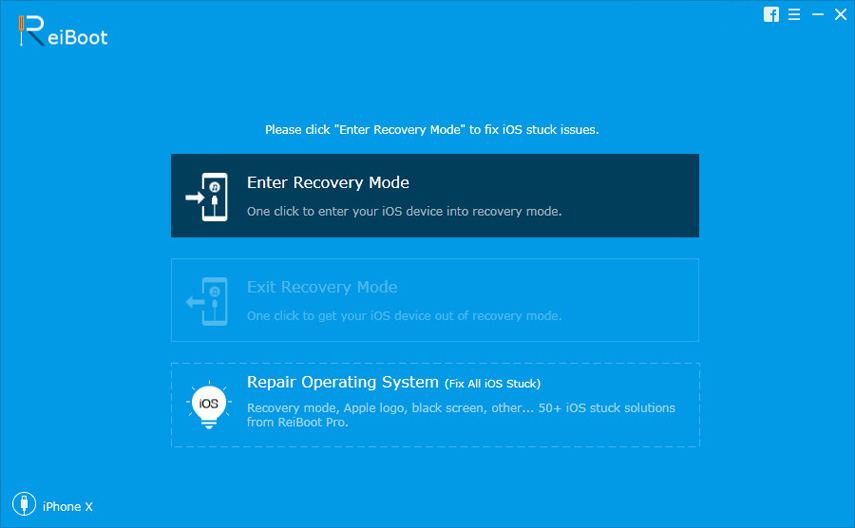
3. Töltse le a firmware-csomagot online, amikor a képernyőn megjelenik. Kattintson a Letöltés gombra.
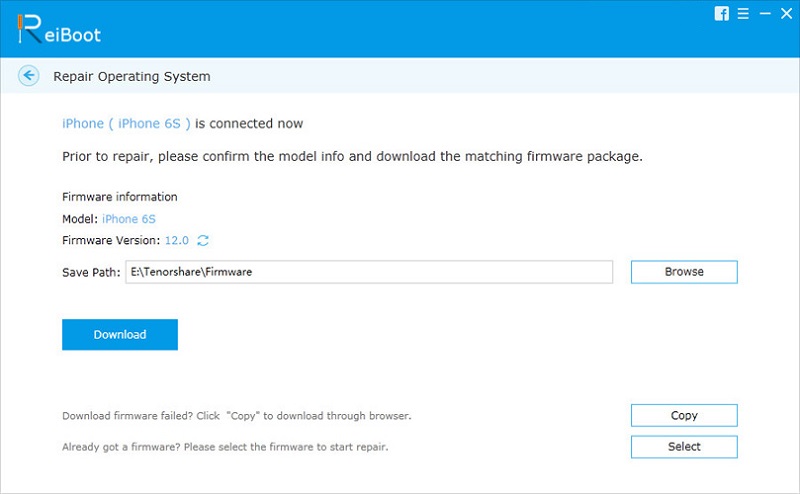
4. Valamikor a letöltési folyamat befejeződik, erősítse meg a Javítás indítása lehetőséget.
5. Egy kis időbe telik a folyamat befejezése.

6. Sikeresen javította az iOS 12 rendszert az iPhone készüléken.
Ebben a cikkben bemutatta az Apple kijavításának 5 módszerétA véletlenszerű újraindítás az iOS 12 iPhone készüléken. Sok felhasználó tudta megoldani a problémát ezekkel a módszerekkel, de ha a legjobb megoldást szeretné megoldani, akkor azt javaslom, hogy próbálja ki a Tenorshare ReiBoot alkalmazást. Ez az eszköz javíthatja az iPhone iOS 12 rendszerét, amely segít megoldani a problémát. Ezzel az eszközzel oldhatja meg a problémát.









